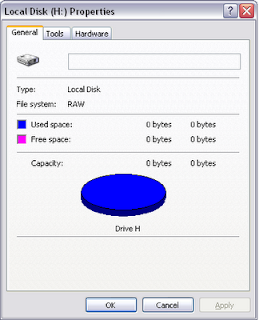En nuestra anterior guía en forma segura de limpiar el disco duro y medios extraíbles a través de Ubuntu Live y DBAN CD de arranque, ya comentamos que las aplicaciones de trituración de disco basado en Windows no permiten borrar la partición del disco donde está instalado Windows. Del mismo modo, hay una gran cantidad de aplicaciones de recuperación de datos disponibles para Windows comoRecuva , Power Data Recovery , Undelete 360 , RecoveryDesk etc, que puede realizar sin problemas las operaciones de recuperación de datos a través de no sólo los discos auxilirary, sino también discos extraíbles, incluyendo las unidades USB, discos duros externos, tarjetas SD y así sucesivamente. ¿Y si desea recuperar los datos de la partición del disco que contiene de Windows? ¿Cuál sería la forma más conveniente para ejecutar la operación de recuperación de disco en un disco completo (incluyendo todos extendidas, las particiones básicas, lógicas y espacio no asignado), especialmente cuando el sistema no puede arrancar?
Desde Ubuntu disco en vivo permite a los usuarios ejecutar el sistema operativo en un entorno aislado, sin tener que seguir el método de instalación de OS estándar, se puede utilizar para montar el disco duro y ejecutar las operaciones de recuperación de datos a través de todo el disco. Ubuntu repositorio de código abierto incluye 2 herramientas ampliamente utilizadas saber TestDisk y ante todo, para llevar a cabo operaciones de restauración de datos de bajo nivel. También puede encontrar estas herramientas en numerosos diagnósticos del sistema de discos de arranque, como CD de arranque Hiren para recuperar datos del disco duro sin tener que instalar el sistema operativo.
A diferencia de otras herramientas de diagnóstico del sistema, CD Hiren Boot viene con una serie de utilidades que puede que tenga que arreglar la unidad y el sistema problemas de inicio de duros como HDAT2 (Test / reparar los sectores defectuosos), VIVARD, SMARTUDM, HDD ERASE, el diagnóstico de disco duro de Maxtor, Fujitsu, Toshiba y Seagate, BootFix, MBR Save / Restore, DiskMan y más. Si su disco duro con sectores defectuosos en el tiempo, se recomienda utilizar Boot CD Hiren ejecutar y reparar sectores defectuosos antes de la recuperación de datos. Sin embargo, si lo que desea es obtener su borrado de vuelta de todas las particiones del disco, Ubuntu Live CD es probablemente una mejor opción.
En este post, vamos a discutir cómo utilizar Hiren Boot y Ubuntu Live CD para reparar particiones y realizar las operaciones de recuperación de disco duro.
Usando Ubuntu Live Disco
La semana pasada, le mostramos cómo crear persistente Ubuntu Live USB, y utilizar si para cambiar Windows 7 de administrador y contraseña de la cuenta de usuario estándar. Usted puede seguir los pasos para la creación de Ubuntu Live CD de dicha guía para recuperar datos de discos duros y soportes de almacenamiento externos. Una vez creada, reinicie el sistema en el menú de la BIOS pulsando la tecla ESC, F2, F10, F9 u otra tecla definida sistema, y configurar el disco duro / USB externa como primera opción de arranque desde el menú de arranque. Una vez que se cambia la prioridad de arranque, guardar los cambios realizados en el BIOS y reinicie su PC. Que le llevará al menú de arranque de Ubuntu Live, seleccione Ejecutar Ubuntu desde USB esta opción para cargar Ubuntu OS.
Ubuntu no viene con TestDisk y Foremost herramientas, pero se puede descargar e instalar ellos habilitando la opción de software de código abierto de la comunidad mantenido en Gestor de paquetes Synaptic . Esto descargará la lista de software de código abierto, de modo que usted puede encontrar fácilmente e instalar aplicaciones de terceros. Para empezar, abra el Administrador de paquetes Synaptic desde el menú de Administración, que es accesible desde el menú del sistema.
Desde el menú Ajustes, seleccione Repositorios.
Esto abrirá diálogo Source Software, lo que le permite activar la opción de descargar la lista de software de código abierto. En la pestaña de Software de Ubuntu, permitirá mantenido por la comunidad Open Source (universo) opción, y haga clic en Cerrar.
Ahora, pulsa Actualizar para actualizar la lista de repositorios.
Se comenzará a descargar la lista de paquetes de código abierto.
Después de la lista se descarga, se iniciará la reconstrucción de índice de búsqueda. Una vez refrescado, tipo testdisk en Búsqueda rápida, y pulsa enter. Ahora, haga clic testdisk y seleccione Marcar para la instalación.
Ahora, haga clic en Aplicar en la barra de herramientas para descargar testdisk. Del mismo modo se puede descargar e instalar Foremost herramienta; basta con escribir la Foremost en Búsqueda rápida, haga clic en él para seleccionar Marcar para la instalación y aplicar los cambios.
Una vez instaladas las herramientas, cierre el Gestor de paquetes Synaptic. Desde TestDisk y ante todo son aplicaciones de consola, es necesario abrir la Terminal desde el menú Accesorios (accesible desde el menú Aplicaciones) para usarlos.
Mientras TestDisk es una herramienta especializada ampliamente utilizado para la reparación de particiones perdidas, tiene la capacidad de enumerar abajo y recuperar los datos borrados de discos duros primarios y extraíbles. Para empezar, introduzca el siguiente comando para ejecutar la herramienta.
sudo testdisk
Al ejecutar la herramienta, se le pedirá que cree un archivo de registro para guardar los temas y procesos de recuperación de errores. Sólo tiene que pulsar Enter para crear un archivo de registro, y para pasar al siguiente paso.
Se iniciará la búsqueda de disco duro interna y todas las unidades extraíbles conectadas. Una vez escaneado el disco está terminado, seleccione el disco que se va a analizar en busca de datos recuperables y particiones perdidas.
Ahora, tendrá que especificar la partición de la unidad tipo de tabla de la lista, que incluye a Intel, EFI GPT, XBox, Sun y Mac. En nuestro caso, es Intel, así que seleccionará Intel.
Usted encontrará características TestDisk en el siguiente paso incluyendo Analizar, Avance (incluya Filesystem Utilidades), Geometría, Código MBR y más. Simplemente seleccione Analizar para analizar la estructura de particiones y buscar particiones perdidas.
Se analizará primero la estructura de partición y luego enumerar abajo de la partición (s) perdido. Sin embargo, si no encuentra particiones, introduzca búsqueda rápida.
Después de una búsqueda rápida y profunda, TestDisk será capaz de encontrar la partición. Se permite al usuario especificar las características de partición. Puede pulsar P para que sea primaria, L a lógica, E en Extended y D para Eliminado, o A para añadir una partición. Ahora todo lo que necesita es presionar Enter para recuperar la partición. Que le llevará al menú principal, donde puede seleccionarWrite y pulsa Enter . Se le pedirá que reinicie el sistema para reparar la partición perdida de disco especificado.
Si desea ver selectivamente y recuperar archivos borrados, introduzca P para ver todos los archivos perdidos. Los archivos eliminados se muestran en color rojo, mientras que los artículos en blanco representan los datos actuales. Muestra los archivos y carpetas en la ubicación de la raíz; se puede cambiar el directorio pulsando R en el teclado, a continuación, seleccione los archivos / carpetas que desea recuperar.

Recuperación de archivos y carpetas es fácil. Seleccione el archivo / carpeta, que desea recuperar y pulse C. Se le pedirá que especifique la ubicación de salida donde los archivos se van a recuperar. Sólo tienes que mover a la ubicación y pulse Y para empezar a copiar elemento a la ubicación especificada.Sin embargo, si desea explorar una carpeta para, digamos, copie los datos al escritorio de Datos / Recuperado carpeta, vaya a la ubicación de escritorio en la lista y, a continuación, pulse Intro, se abrirá la carpeta Escritorio. Ahora, mueva a los datos recuperados de la carpeta y pulse Y para copiar el elemento eliminado en él.
El tiempo que tarda en recuperarse por completo los datos depende del tamaño del seleccionado de archivos / carpetas. Cuando haya terminado, usted verá Copia hecho! mensaje por encima de la lista de archivos eliminados. Del mismo modo, se puede recuperar de forma selectiva los archivos eliminados y carpetas de discos duros primarias y unidades extraíbles.
Al igual que TestDisk, la Foremost aplicación de consola es compatible con varios sistemas de archivos, incluidos EXT3, NTFS y FAT. La aplicación fue diseñada específicamente para recuperar los datos de imagen de la unidad. Se recomienda crear primero un directorio en el disco donde se recuperaron los archivos se van a almacenar; montar el disco y navegue a la ubicación en la que desea crear una carpeta usando comandos siguientes en la Terminal.
cd / media
ls
cd <identificador de disco del volumen>
sudo mkdir <nombre de carpeta>
Una vez creada, introduzca el siguiente comando para iniciar la recuperación de datos desde el disco especificado a la carpeta recién creada.
sudo todo - i / dev / <identificador de disco que se va a recuperar> o / <nombre de carpeta>
El procedimiento estándar para la recuperación de datos a través de todo, incluye interruptores -iy -o que recuperan todos los datos en el disco especificado a la carpeta definida. Sin embargo, si desea especificar los tipos de archivos que se van a cubrir, puede utilizar el interruptor t. La sintaxis de mando principal con el interruptor t es como sigue.
sudo todo t <extensión de archivo> -I / dev / <identificador de disco que se va a recuperar> o / <nombre de carpeta>
El Uso De CD De Arranque Hiren
Boot CD Hiren incluye todas las herramientas y utilidades del sistema de formatear para ayudar a solucionar numerosos tipos de problemas de PC, incluyendo el sector de arranque corruptos, problemas de arranque del disco duro, no válido / corrupto Master Boot Record, discrepancias de registro y más esenciales. Puesto que es un CD de arranque, que no requiere que usted para arrancar el sistema con el sistema operativo instalado, y el uso de los paquetes de diagnóstico del sistema incluidos. Todo lo que necesita es grabar una imagen de arranque de CD ISO del Hiren al disco para ejecutar el rendimiento del sistema y utilidades de diagnóstico en un entorno aislado y completamente independiente. Para comenzar, descargue la imagen ISO del CD de arranque Hiren (enlace que figura al final del post). Ahora, haga clic en el archivo de imagen de CD de arranque y seleccione Hiren imagen de disco Grabar.

Esto abrirá de Windows Disc Burner imagen nativa. Ahora todo lo que necesita es grabar la ISO en un disco para especificar la unidad de CD y luego haga clic en Grabar. Una vez que la imagen se graba en disco, reinicie el sistema en el menú de la BIOS pulsando la tecla definida sistema al iniciar el sistema.Ahora, vaya a arrancar menú y configurar CD / DVD ROM como el primer menú de arranque. Una vez cambiado, reinicie el sistema para acceder al menú de diagnóstico del sistema Boot CD Hiren.
Si el disco duro tiene sectores defectuosos, es necesario ejecutar HDAT2 para identificar y reparar los sectores defectuosos. Va a encontrar temas relacionados todo el disco duro en Programas Dos -> Herramientas de disco duro.
Como se mencionó anteriormente, CD de arranque Hiren incluye herramientas de recuperación a saber TestDisk y PhotoRec. Va a encontrar estas herramientas en los programas de DOS -> menú Herramientas de recuperación.
El PhotoRec es bastante similar a TestDisk en la medida que se refiere a su uso. Es considerado como una de las aplicaciones de recuperación de datos más potente, ya que ignora el sistema de archivos y empieza a buscar los datos perdidos (imágenes de vídeo, contenedores de archivos, etc). De acuerdo al desarrollador PhotoRec, puede recuperar los datos incluso si su medio está muy dañado o formateado. También busca las particiones de disco, y te permitirá recuperar archivos tanto de sólo espacio no asignado y espacio en disco completo (usado libre +).
Desde la imagen de arranque Hiren en cargado de CD / DVD, el TestDisk será relativamente tomar más tiempo en la búsqueda, el análisis y la recuperación de datos, que funcionando con Ubuntu Live Disco.
Nota: Usted debe especificar el directorio remoto o en el disco duro externo como ubicación de salida para guardar los datos recuperados, como el intento de recuperar los datos en el mismo disco donde se están leyendo puede conducir a la pérdida permanente de los datos, y en algunos casos, los sectores defectuosos irreparables.